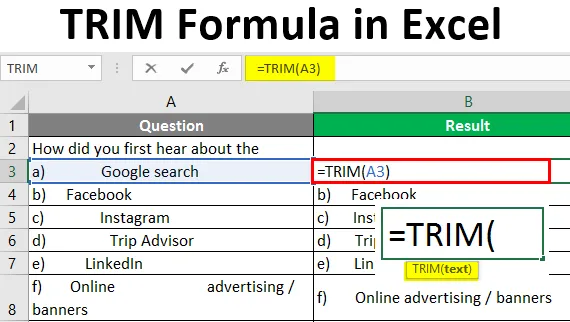
Excel Trim Formula (Содержание)
- Введение в формулу TRIM в Excel
- Как использовать формулу TRIM в Excel?
Введение в формулу TRIM в Excel
Функция обрезки входит в список строковых / текстовых функций в Excel. Эта встроенная функция помогает нам удалять ненужные пробелы в данных. Функция обрезки возвращает данные после удаления ненужных пробелов. Это может быть до слова или пробела после текста. Эта функция помогает очистить ваши данные, что вызывает ошибки и их трудно обнаружить.
Синтаксис формулы TRIM
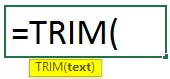
Аргумент ТРИМ Формула:
Текст относится к ячейке или тексту.
Как использовать формулу TRIM в Excel?
Функция обрезки помогает нам удалить нежелательные пробелы между словами в строке, числами и т. Д., Которые могут привести к неправильным результатам при использовании формулы в ней. Пробелы могут возникать в зависимости от данных или до данных. Это повлияет на манипулирование данными, если это числа. И для текстов, это может произойти и между словами. Давайте разберемся, как использовать формулу TRIM в Excel с некоторыми примерами.
Вы можете скачать этот шаблон TRIM Formula Excel здесь - Шаблон TRIM Formula ExcelПример № 1 - Найти общую сумму покупки
Давайте посмотрим, как лишние пробелы в данных создают проблемы для вас. Ниже приведен список купленных предметов. Мы хотим найти сумму купленной суммы.
ПРИМЕЧАНИЕ. Учтите, что сумма 12 вводится в текстовом формате с пробелом.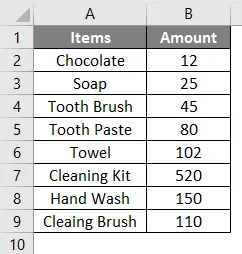
Выберите ближайшую следующую ячейку, где заканчивается сумма.
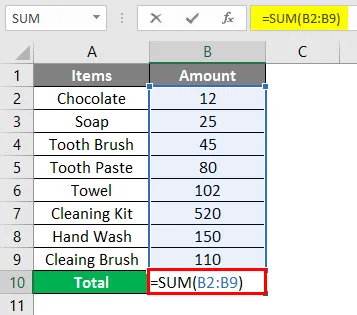
И применить формулу, чтобы найти сумму сумм для 8 пунктов.
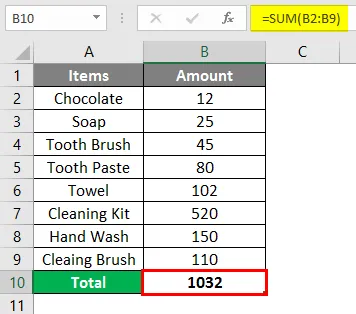
После использования формулы ответ показан ниже.
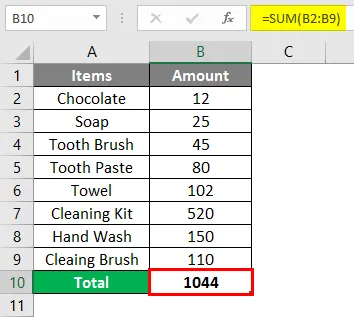
Применяется формула = SUM (B2: B9), добавляется вся сумма позиции. Но сумма суммы неверна, некоторые суммы не добавляются. При проверке выясняется, что сумма первого товара не добавляется. Изучив снова, мы обнаружили ненужный пробел с первой суммой.
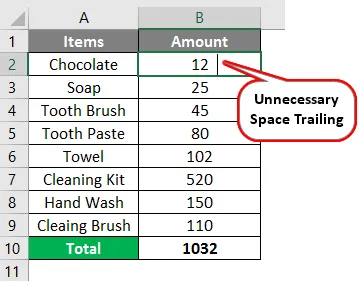
До тех пор, пока это дополнительное пространство не будет удалено, оно не даст правильное количество при применении формулы. Чтобы удалить это пространство, примените функцию обрезки, как показано ниже. Это очистит данные от нежелательных мест.
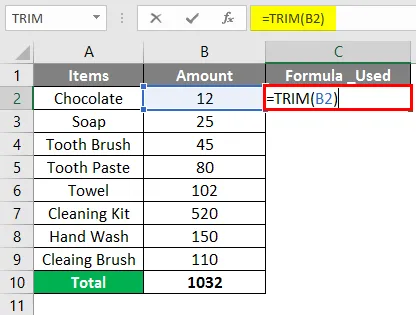
Выбрав ячейку C2, примените формулу как = TRIM (B2) и нажмите Enter. Где C2 - это ячейка, которая содержит данные с дополнительным пространством.
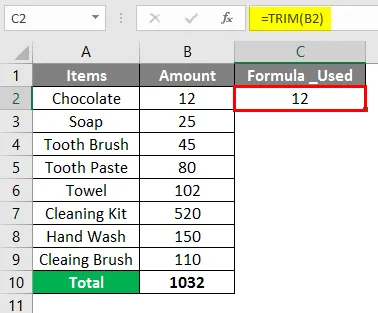
Скопируйте и вставьте значения в ячейку C2 после удаления лишних пробелов из данных. Теперь ненужное пространство удаляется, а сумма сумм изменяется, как показано ниже.
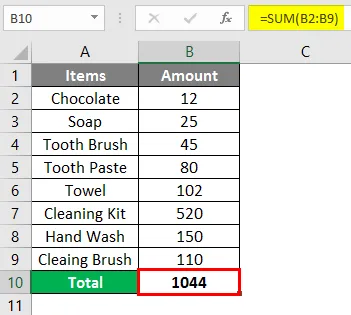
Здесь общая сумма составила 1032, когда формула была применена изначально, но после удаления ненужных пробелов она дала правильный результат для примененной формулы, в которую включена сумма для 8 элементов.
Пример № 2 - Использование функции COUNT & TRIM
Приведен список кредитов, выданных банком, и подробная информация включает в себя Loan_ID, пол, семейное положение и т. Д. Мы хотим получить количество выданных кредитов.
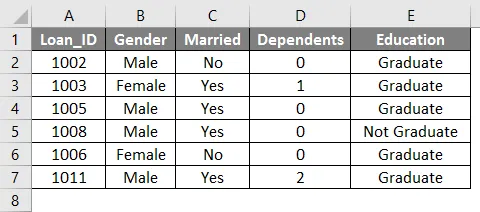
Давайте попробуем применить функцию COUNT, чтобы получить количество кредитов, выданных в столбце Loan_ID.
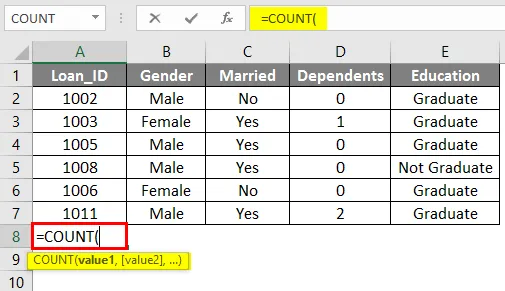
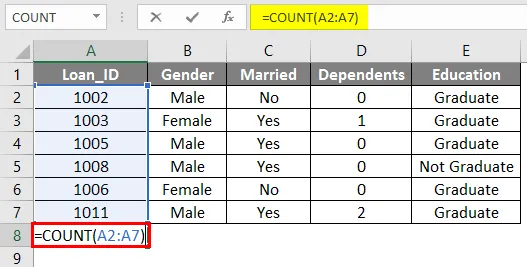
Выберите ячейку B8 и примените формулу = COUNT (A2: A8), затем нажмите Enter. Где A2: A8 содержит Loan_ID для каждого займа.
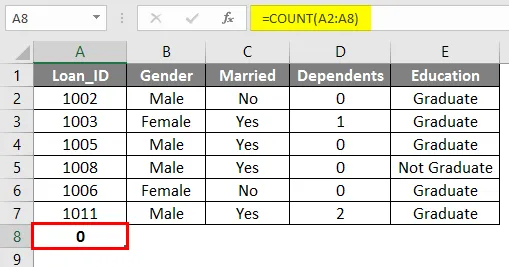
Результат отображается как «0» вместо 6. Если вы проверяете данные, предоставленные нежелательные пробелы могут видеть перед Loan_ID.
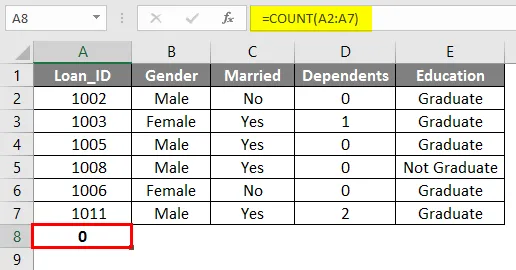
Используя формулу обрезки, это ненужное пространство может быть удалено. Поскольку это пространство существует, функция count никогда не даст правильных результатов. Поэтому выберите ячейку F2 и примените формулу обрезки для Loan_ID.
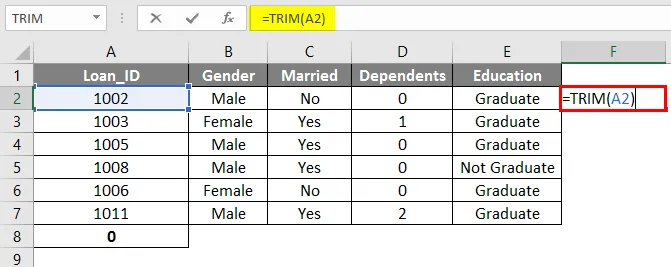
После удаления ненужных пробелов, вы можете увидеть, что примененная формула работает, чтобы найти количество кредитов. Количество выданных кредитов - 6.
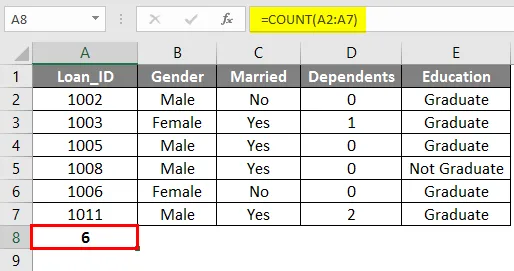
Пример № 3 - удаление ненужных пробелов в строке или символах
Давайте посмотрим, как можно использовать функцию обрезки для удаления ненужных пробелов между строковыми данными. Некоторые вопросы опроса перечислены в рабочей книге Excel, а также указаны варианты.
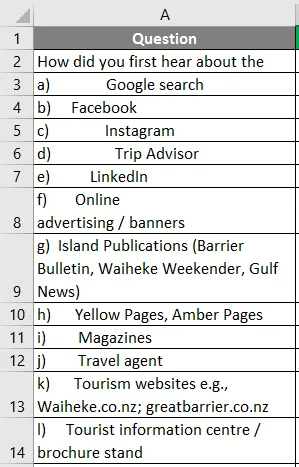
Вы можете видеть, что данные разбросаны и не могут правильно их прочитать. Это выходит больше пробелов между словами и трудно понять. Применяя функцию обрезки, вы увидите, как данные могут быть правильно выровнены. Выберите C3 и примените формулу = Trim (B3)
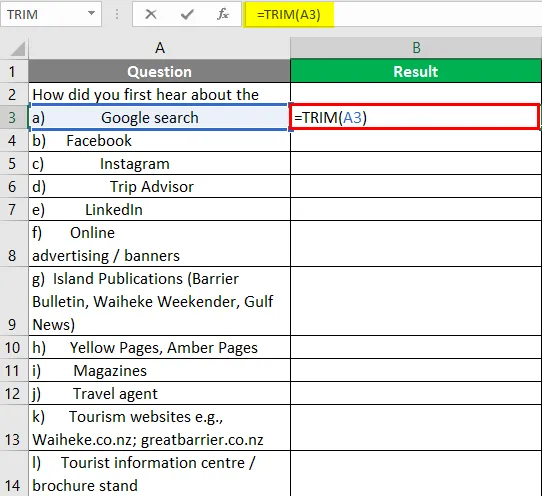
Нажмите клавишу Enter и посмотрите, как заменяются ненужные пробелы.
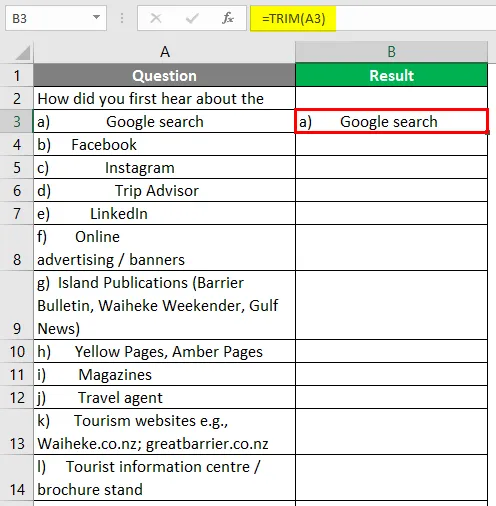
Примените формулу TRIM ко всей ячейке, и данные будут выглядеть, как показано ниже.
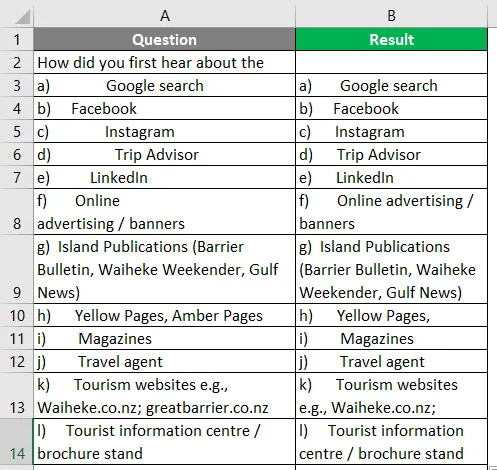
Разбросанные данные выровнены правильно, и теперь варианты для данного вопроса легко читаются.
То, что нужно запомнить
- Функция обрезки удаляет пробелы между словами, за исключением одного пробела.
- Если строки содержат нежелательные пробелы, это будет трудно понять.
- Нежелательные пробелы в данных не позволят вам получить правильные результаты при применении формулы.
- Для целых чисел или данных числового типа пространство до или после хвоста будет влиять на производство данных.
- Функция обрезки оставляет один пробел между словами в строке и удаляет лишние пробелы, кроме этого.
- Trim удаляет символ ASCII (32) из текста.
Рекомендуемые статьи
Это руководство по TRIM Formula в Excel. Здесь мы обсуждаем, как использовать TRIM Formula в Excel вместе с практическими примерами и загружаемым шаблоном Excel. Вы также можете просмотреть наши другие предлагаемые статьи -
- Функция поиска в Excel с примерами
- Как использовать функцию соответствия Excel?
- Обзор и изучение Excel PowerPivot
- Текстовая формула в Excel